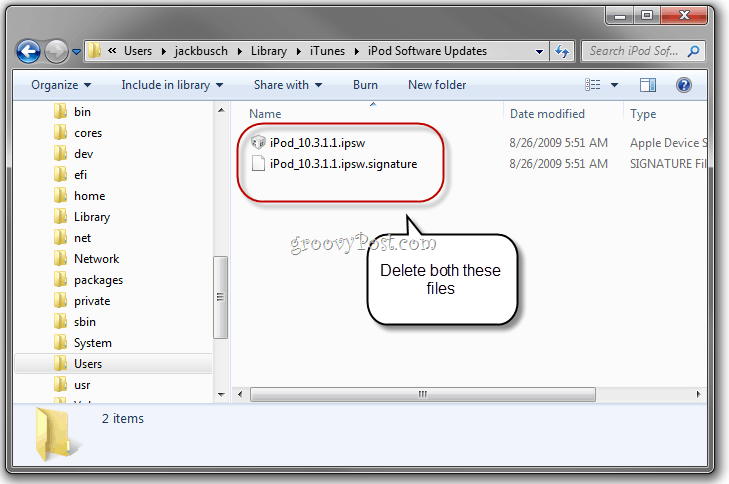Како упарити Блуетоотх уређај са Виндовсом 10
Мицрософт виндовс 10 / / March 17, 2020
Последњи пут ажурирано

Блуетоотх је бежична технологија која користи радио сигнале кратког домета за комуникацију са уређајима. Ево како да га подесите у оперативном систему Виндовс 10.
Блуетоотх је бежична технологија која користи радио сигнале кратког домета за комуникацију са уређајима. Раније смо вам показали како делити датотеке преко Блуетоотх-а у оперативном систему Виндовс 10. Повезивање Блуетоотх уређаја је важна активност коју бисмо можда морали да радимо понекад. Било да се ради о Блуетоотх уређају као што су слушалице, паметни телефон, паметни сат или чак периферна опрема попут миша или тастатуре. Виндовс 10 олакшава подешавање и конфигурацију таквих уређаја преко Блуетоотх-а. Дозволите да вам покажемо како.
Повежите уређаје преко Блуетоотх-а у оперативном систему Виндовс 10
Прво ћете морати да потврдите да ли оба уређаја подржавају Блуетоотх. Да бисте сазнали да ли је на рачунару инсталиран Блуетоотх, притисните Виндовс тастер + Кс затим кликните на
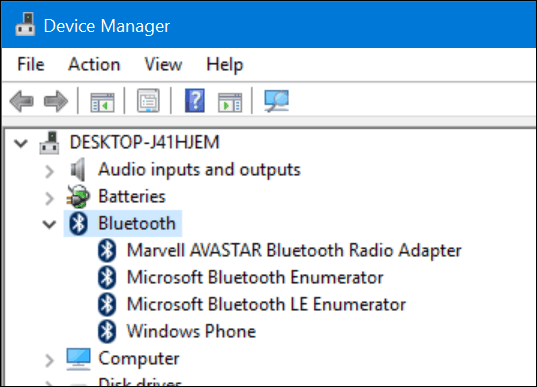
Након што потврдите да је Блуетоотх инсталиран, можете започети повезивање уређаја. За уређај који повезујете на рачунар, Блуетоотх могућност може се утврдити проверавањем Блуетоотх симбола или истраживањем документације или веб локације произвођача. Уређаји попут миша или слушалица треба да приказују симбол који означава Блуетоотх подршку. За уређаје као што је ОС вашег паметног телефона, проверите у системским подешавањима вашег паметног телефона. Ако користите паметни телефон или таблет попут иПхонеа или иПада, ваше могућности су ограничене. Аппле ограничава своје уређаје на дељење Интернета само преко Блуетоотх-а.

Примери Блуетоотх уређаја
На рачунару са Виндовс 10 уређајем кликните Подешавања> Уређаји> Блуетоотх. Када се ваш уређај појави у Блуетоотх прозору, кликните га, а затим кликните на Упаривање. Кликните да да потврдите подударање лозинке и на уређају и на рачунару. Сачекајте неколико секунди док су оба уређаја упарена.
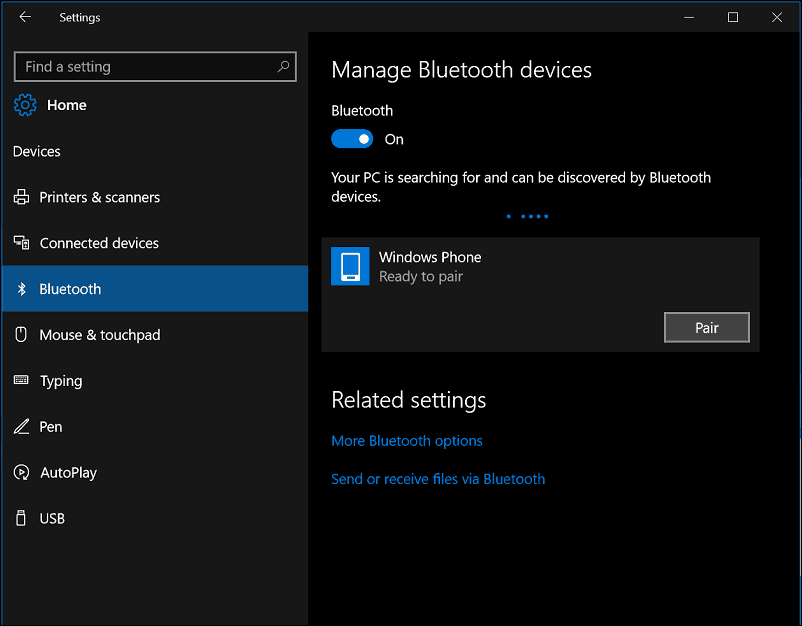
За повезивање уређаја можете користити и чаробњака за упаривање Блуетоотх уређаја. Кликните на Старт, тип:чаробњак за уређаје а затим притисните Ентер. Проверите да ли је на вашем уређају омогућен Блуетоотх, па ће га чаробњак открити. Изаберите уређај у менију Додавање уређаја, а затим кликните на дугме Даље да бисте започели упаривање. Једном када се уређај упари, биће приказан у прозору Уређаји и штампачи.

Решавање проблема са Блуетоотхом у оперативном систему Виндовс 10
Постоје проблеми због којих Блуетоотх не може да ради. Ево неколико корака за решавање проблема које можете испробати:
- Погледајте Виндовс Упдате за најновије исправке, а затим их инсталирајте.
- Ако Виндовс Упдатес нема ажуриране управљачке програме, проверите веб локацију произвођача. Ажурирани управљачки програми за чипсете такође могу бити доступни, примените их да бисте видели да ли побољшава повезивање.
- Покрените Девице Манагер, десном типком миша кликните Блуетоотх управљачки програм, кликните деинсталирање и поново покрените рачунар.
- За Блуетоотх уређај који се повезујете са Виндовс-ом проверите да ли је потпуно напуњен и да ли је у домету.
- Ако су укључени други Блуетоотх уређаји, привремено их онемогућите.
- Ресетујте уређај да бисте видели да ли ради. То обично укључује држање тастера за напајање док се уређај не искључи.